Win11dns错误怎么办?Win11dns错误的解决方法
更新日期:2023-09-22 05:40:27
来源:系统之家
手机扫码继续观看

我们在连接网络时需要使用正确的dns才可以上网,最近有不少小伙伴在更新完win11之后不下心使用的错误的dns设置并且提示dns服务器错误,那么碰到这种问题应该怎么办呢?下面就和小编一起来看看有什么解决方法吧。
win11dns错误的解决方法
1、首先我们点击任务栏中的开始菜单进入。
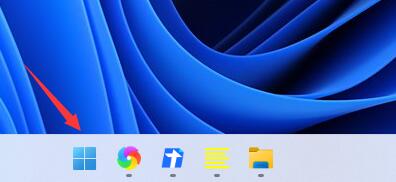
2、接着在其中找到并点开“设置”。
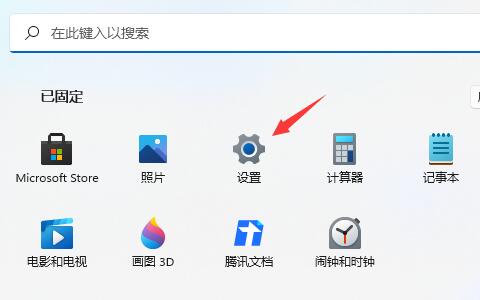
3、然后点击左边一栏之中的“网络&Internet”。
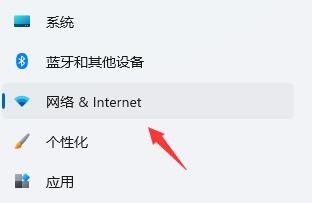
4、然后就能在右侧找到“以太网”了。
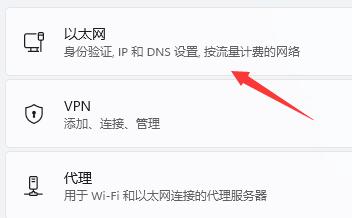
5、进入之后,点击DNS服务器分配中的“编辑”。
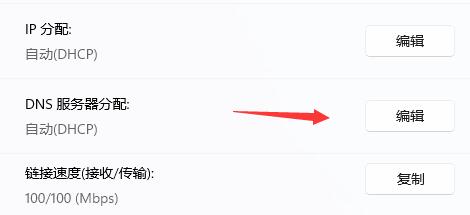
6、最后再其中将DNS设置更改为“自动(DHCP)”就可以了。
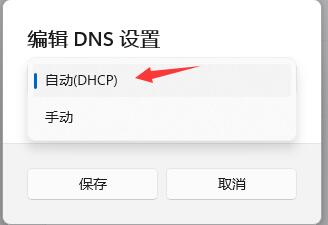
该文章是否有帮助到您?
常见问题
- monterey12.1正式版无法检测更新详情0次
- zui13更新计划详细介绍0次
- 优麒麟u盘安装详细教程0次
- 优麒麟和银河麒麟区别详细介绍0次
- monterey屏幕镜像使用教程0次
- monterey关闭sip教程0次
- 优麒麟操作系统详细评测0次
- monterey支持多设备互动吗详情0次
- 优麒麟中文设置教程0次
- monterey和bigsur区别详细介绍0次
系统下载排行
周
月
其他人正在下载
更多
安卓下载
更多
手机上观看
![]() 扫码手机上观看
扫码手机上观看
下一个:
U盘重装视频












